Beneficiamento na Balança
As movimentações relacionadas a beneficiamento, no módulo Balança, permitem que o usuário possa realizar o acerto de controle, para editar informações da pesagem e dos compartimentos informados referentes a ordem de serviço informada, quando necessário e, registrar os processos de entrada e saída de contentores.
O que você pode fazer:
A funcionalidade de acerto de controle irá possibilitar o ajuste dos controles, permitindo a edição de informação dos compartimentos e, a inclusão de novos compartimentos.
Controles em processamento não poderão ser alterados.
- Acesse o caminho: Mega Agro > Balança > Movimentações > Beneficiamento > Acerto de Controle;
- Informe, no campo Documento, o número do certificado de pesagem para o qual deseja realizar o acerto. Caso não saiba o número do certificado:
Como localizar um controle para acerto
- Clique no botão Procurar;
- Informe os campos solicitados:
O único campo obrigatório é o de Safra, mas para realizar a busca é necessário no mínimo dois campos, como Safra e Pesagem ou Safra e Data do Movimento.
- Safra: Informe a safra a que pertence a pesagem;
- Pesagem: Informe o número da pesagem;
- Data do Movimento / até: Informe um intervalo de datas para restringir a busca a esse período.
- Clique em Aplicar;
- Selecione o controle para o qual deseja realizar o acerto;
- Clique em Selecionar. O registro do respectivo controle será aberto para edição das informações.
Ao realizar a busca, continue a partir do passo 4.
- Clique em Procurar para abrir o respectivo controle;
- Informe os campos disponíveis da área de Pesagem, se desejar:
- Quantidade de Contentores com forro: Informe a quantidade de contentores que possuem forro;
- Quantidade total de Contentores: Informe a quantidade total de contentores para o respectivo controle.
- Selecione, na área de Compartimentos, o registro do compartimento para o qual deseja realizar o acerto;
- Clique em Editar;
- Realize as alterações desejadas para o compartimento. Podem ser alterados os campos:
- Comp.: Informe o número do compartimento da pesagem;
- OS: Indique a ordem de serviço referente a pesagem;
- Item OS: Indique o item da ordem de serviço a que se refere o respectivo compartimento;
- F. Agrícola: Indique o fundo agrícola;
- Variedade: Indique a variedade da matéria prima que consta no compartimento;
- Tipo Contentor: Indique o tipo do contentor utilizado;
- Qtd. Contetor: Informe a quantidade de contentores no respectivo compartimento.
- Clique em Confirmar, no menu lateral, para salvar o respectivo compartimento com as alterações. Caso deseje finalizar o acerto, siga para o passo 12. Caso deseje inserir novos compartimentos, continue o passo a passo.
Para inserir um novo compartimento:
- Clique em +Inserir, no menu lateral, para incluir um novo compartimento;
- Informe os campos solicitados (os mesmos do processo de edição);
- Clique em Confirmar, no menu lateral, para salvar o novo compartimento;
- Clique em Confirmar, no canto inferior direito da tela, para salvar o acerto de controle com as alterações realizadas.
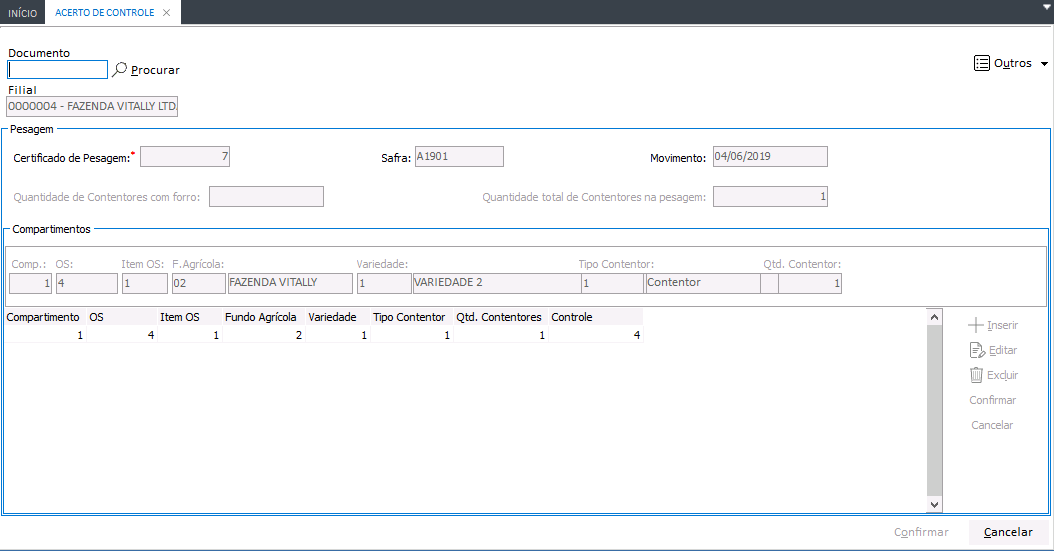
- Acesse o caminho: Mega Agro > Balança > Movimentações > Beneficiamento > Entrada de Contentores;
- Informe os seguintes campos:
- Sequencial: Tem preenchimento automático ao confirmar o registro;
- Safra: Indique a safra;
- Data: Indique a data de entrada dos contentores a serem registrados;
- Nro. Pesagem: Indique o número da pesagem;
- Quantidade: Indique a quantidade de contentores;
- Frota: Indique a frota referente a movimentação;
- Motorista e CPF/CNPJ:Indique o motorista responsável e, a numeração do CPF ou CNPJ dele será preenchido automaticamente, conforme cadastrado;
- Destino: Indique o destino dos contentores;
- Tipo Mov.: Indique o tipo de movimentação.
- Clique em +Inserir, para registrar os itens;
- Informe os campos solicitados para registros dos itens dos contentores:
- Fundo Agrícola: Informe o fundo agrícola;
- Contentor: Informe o contentor;
- Quantidade: Informe a quantidade de itens no contentor;
- Forro Usado: Indique Sim, se a carga foi coberta por forro ou lona. Caso contrário, indique Não.
- Clique em Confirmar, no menu lateral, para salvar o registro do item;
- Clique em Confirmar, no canto inferior direito, para salvar o registro de entrada com todos os itens inseridos.
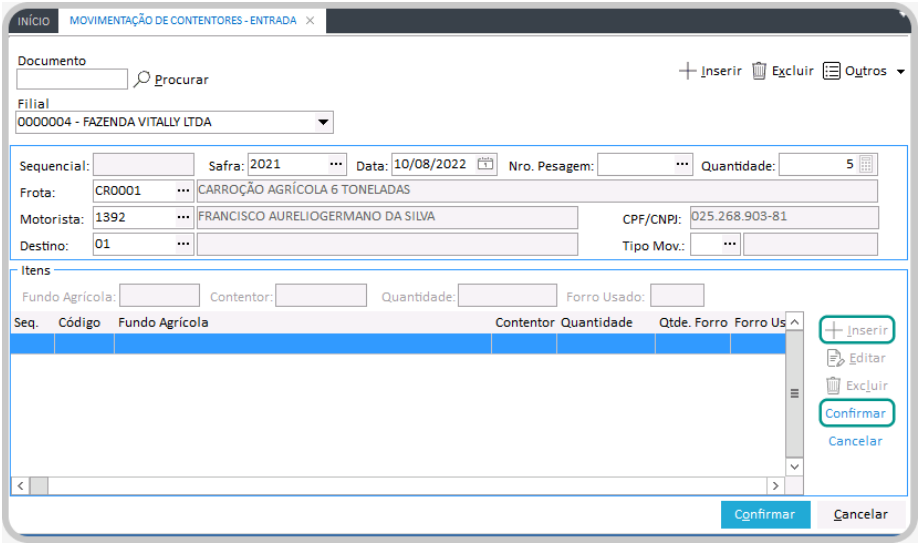
- Acesse o caminho: Mega Agro > Balança > Movimentações > Beneficiamento > Saída de Contentores;
- Informe os seguintes campos:
- Sequencial: Tem preenchimento automático ao confirmar o registro;
- Safra: Indique a safra;
- Data: Indique a data de saída dos contentores a serem registrados;
- Nro. Pesagem: Indique o número da pesagem;
- Quantidade: Indique a quantidade de contentores;
- Frota: Indique a frota referente a movimentação;
- Motorista e CPF/CNPJ:Indique o motorista responsável e, a numeração do CPF ou CNPJ dele será preenchido automaticamente, conforme cadastrado;
- Origem: Indique a origem dos contentores;
- Tipo Mov.: Indique o tipo de movimentação.
- Clique em +Inserir, para registrar os itens;
- Informe os campos solicitados para registros dos itens dos contentores:
- Fundo Agrícola: Informe o fundo agrícola;
- Contentor: Informe o contentor;
- Quantidade: Informe a quantidade de itens no contentor;
- Forro Usado: Indique Sim, se a carga foi coberta por forro ou lona. Caso contrário, indique Não.
- Clique em Confirmar, no menu lateral, para salvar o registro do item;
- Clique em Confirmar, no canto inferior direito, para salvar o registro de entrada com todos os itens inseridos;
- Indique se deseja emitir a etiqueta da saída de contentores a partir das opções Sim e Não:
- Sim: Para indicar que deseja emitir a etiqueta. Ao clicar nesta opção, a etiqueta será gerada e exibida para impressão, conforme configurado nos Parâmetros do Sistema.
A etiqueta a ser emitida precisa ser previamente informada no item RPT_RECIBO_CONTENTOR_SAIDA, do parâmetro 6 - Parâmetros do Beneficiamento, nos Parâmetros do Sistema.
Saiba como configurar o formato de etiqueta a ser emitida6 - Parâmetros do Beneficiamento - RPT_RECIBO_CONTENTOR_SAIDA
- Acesse o caminho: Mega Agro > Global Agrícola > Configurações > Parâmetros do Sistema;
- Acesse a guia Controle Industrial;
- Acesse o parâmetro 6 - Parâmetros do Beneficiamento;
- Selecione o item RPT_RECIBO_CONTENTOR_SAIDA;
- Clique em +Inserir;
- Informe os campos solicitados:
- Data Vigência: Informe a data a partir da qual esta parametrização estará vigente.
- Valor do Item: Informe o formato de relatório que deve ser emitido quando clicado em Sim para emissão da etiqueta de saída de contentor.
- Clique em Confirmar para salvar a parametrização.
- Não: Para indicar que não deseja emitir a etiqueta no momento.
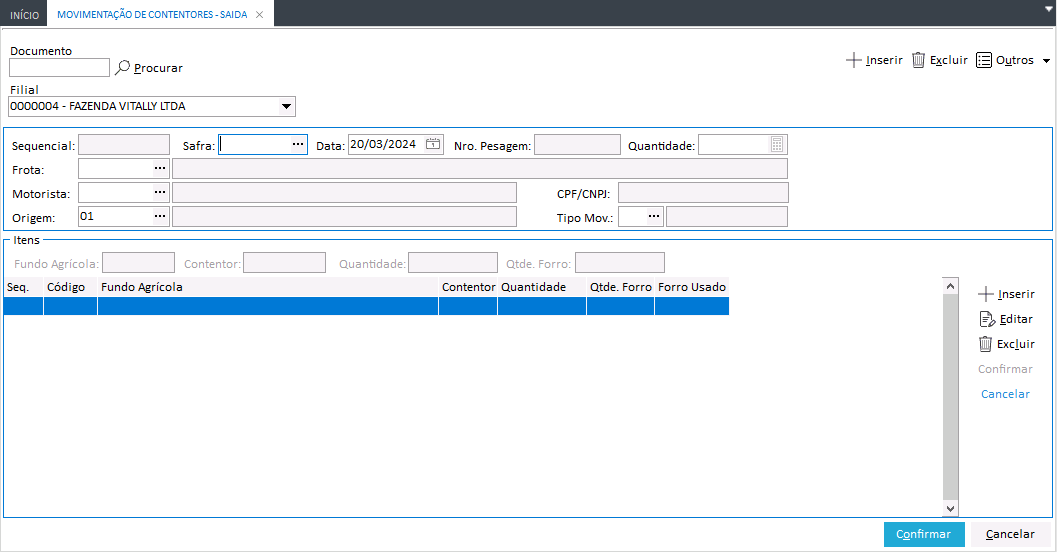
- Sim: Para indicar que deseja emitir a etiqueta. Ao clicar nesta opção, a etiqueta será gerada e exibida para impressão, conforme configurado nos Parâmetros do Sistema.
 English
English
 Español
Español

 English
English Español
Español

